Chưa có sản phẩm trong giỏ hàng.
Chào mừng bạn đến với Phan Rang Soft! Hôm nay, chúng ta sẽ cùng tìm hiểu chi tiết về một công cụ quan trọng không thể thiếu khi sử dụng máy ảo VMware, đó chính là VMware Tools download. VMware Tools không chỉ đơn thuần là một phần mềm, mà còn là cầu nối giúp hệ điều hành ảo hóa (guest OS) và hệ thống máy chủ (host OS) giao tiếp hiệu quả, mang lại trải nghiệm mượt mà và tối ưu cho người dùng. Hãy cùng khám phá những lợi ích và cách tải, cài đặt VMware Tools đúng cách nhé!
Tóm tắt nội dung
VMware Tools là gì và tại sao nó lại quan trọng?
VMware Tools là một bộ tiện ích được thiết kế để cải thiện hiệu suất và khả năng quản lý của các máy ảo VMware. Nó bao gồm các trình điều khiển thiết bị (device drivers), các ứng dụng và các dịch vụ cho phép hệ điều hành khách (guest OS) tương tác tốt hơn với phần cứng ảo và hệ điều hành chủ (host OS) của VMware. Nếu không có VMware Tools, máy ảo của bạn có thể gặp phải nhiều vấn đề như:
- Hiệu suất đồ họa kém, độ phân giải không tối ưu.
- Khó khăn trong việc chia sẻ file và thư mục giữa máy ảo và máy chủ.
- Khả năng đồng bộ hóa thời gian bị hạn chế.
- Không hỗ trợ đầy đủ các tính năng nâng cao của VMware.
Nói tóm lại, VMware Tools download và cài đặt là bước quan trọng để đảm bảo máy ảo của bạn hoạt động ổn định, hiệu quả và tận dụng tối đa các tính năng mà VMware cung cấp.
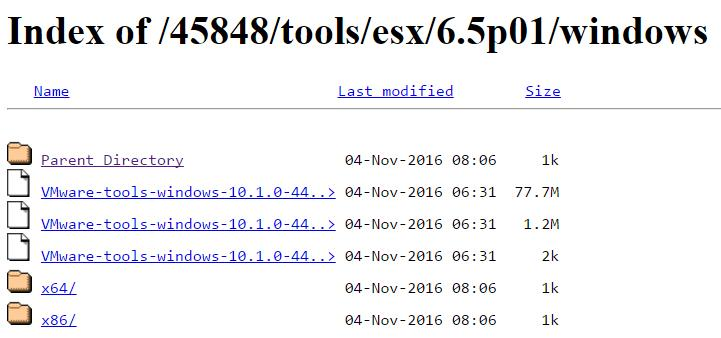
Lợi ích khi cài đặt VMware Tools
Việc cài đặt VMware Tools mang lại rất nhiều lợi ích thiết thực cho người dùng, bao gồm:
- Cải thiện hiệu suất đồ họa: VMware Tools cung cấp các trình điều khiển đồ họa tối ưu, giúp máy ảo hiển thị hình ảnh mượt mà, sắc nét và hỗ trợ độ phân giải cao.
- Chia sẻ file và thư mục dễ dàng: Bạn có thể dễ dàng kéo thả file, copy paste dữ liệu giữa máy ảo và máy chủ, tiết kiệm thời gian và công sức.
- Đồng bộ hóa thời gian: VMware Tools tự động đồng bộ hóa thời gian giữa máy ảo và máy chủ, đảm bảo tính chính xác và nhất quán.
- Hỗ trợ chuột và bàn phím tốt hơn: Việc di chuyển chuột và nhập liệu trở nên mượt mà, không bị giật lag hay mất kết nối.
- Quản lý điện năng hiệu quả: VMware Tools giúp máy ảo quản lý điện năng tốt hơn, kéo dài thời gian sử dụng pin (đối với laptop).
- Hỗ trợ tính năng ảo hóa nâng cao: VMware Tools cho phép bạn tận dụng tối đa các tính năng như VMware vMotion, VMware DRS, VMware HA…
Hướng dẫn chi tiết cách VMware Tools download và cài đặt
Quy trình VMware Tools download và cài đặt khá đơn giản, nhưng bạn cần thực hiện đúng các bước để đảm bảo thành công:
1. Chuẩn bị trước khi cài đặt
- Đảm bảo máy ảo của bạn đang hoạt động.
- Đăng nhập vào hệ điều hành khách (guest OS) với quyền quản trị viên (administrator).
- Tắt hết các ứng dụng đang chạy trong máy ảo để tránh xung đột.
2. Tải VMware Tools
Có hai cách chính để tải VMware Tools:
- Tải từ VMware: Bạn có thể tải trực tiếp từ trang web chính thức của VMware. Tuy nhiên, cách này thường phức tạp và đòi hỏi bạn phải có tài khoản VMware.
- Tải từ máy ảo: Đây là cách đơn giản và phổ biến nhất. Trong giao diện máy ảo, bạn chọn “VM” -> “Install VMware Tools” (hoặc “Update VMware Tools” nếu đã cài đặt phiên bản cũ).
3. Cài đặt VMware Tools
Sau khi tải xong, bạn sẽ thấy một ổ đĩa ảo (virtual CD-ROM) xuất hiện trong máy ảo. Thực hiện các bước sau để cài đặt:
- Mở ổ đĩa ảo.
- Tìm và chạy file cài đặt phù hợp với hệ điều hành của bạn (ví dụ: setup.exe cho Windows, install.pl cho Linux).
- Làm theo hướng dẫn trên màn hình để hoàn tất quá trình cài đặt.
- Khởi động lại máy ảo khi được yêu cầu.
Lưu ý: Trong quá trình cài đặt, bạn có thể lựa chọn cài đặt “Typical” (thông thường) hoặc “Custom” (tùy chỉnh). Nếu bạn không chắc chắn, nên chọn “Typical” để cài đặt các thành phần cơ bản.
Khắc phục sự cố khi cài đặt VMware Tools
Đôi khi, quá trình cài đặt VMware Tools có thể gặp phải một số vấn đề. Dưới đây là một vài sự cố thường gặp và cách khắc phục:
- Lỗi “Could not find component on update server”: Lỗi này thường xảy ra khi bạn cài đặt VMware Tools từ máy ảo. Hãy thử tải VMware Tools trực tiếp từ trang web của VMware và cài đặt thủ công.
- Lỗi “The installer has insufficient privileges to access this directory”: Lỗi này thường xảy ra khi bạn không có quyền quản trị viên. Đảm bảo bạn đã đăng nhập vào hệ điều hành khách với quyền quản trị viên.
- VMware Tools không hoạt động sau khi cài đặt: Hãy thử khởi động lại máy ảo hoặc gỡ bỏ và cài đặt lại VMware Tools.
Nếu bạn vẫn gặp khó khăn, hãy tìm kiếm trên Google hoặc tham khảo các diễn đàn VMware để được hỗ trợ.
Lời khuyên hữu ích khi sử dụng VMware Tools
Để tận dụng tối đa hiệu quả của VMware Tools, hãy lưu ý những điều sau:
- Luôn cập nhật VMware Tools lên phiên bản mới nhất để đảm bảo tính ổn định và bảo mật.
- Kiểm tra VMware Tools sau mỗi lần nâng cấp VMware để đảm bảo tương thích.
- Nếu bạn sử dụng nhiều máy ảo, hãy tạo một bản sao (snapshot) trước khi cài đặt hoặc cập nhật VMware Tools để có thể dễ dàng khôi phục nếu có sự cố xảy ra.
- Tham khảo tài liệu chính thức của VMware để tìm hiểu thêm về các tính năng nâng cao của VMware Tools.
Bạn có thể xem thêm nhiều bài viết hữu ích khác về Windows và các phần mềm khác tại Phan Rang Soft.
Kết luận
Hy vọng bài viết này đã cung cấp cho bạn đầy đủ thông tin về VMware Tools download và cài đặt. Việc cài đặt VMware Tools là vô cùng quan trọng để đảm bảo máy ảo của bạn hoạt động ổn định, hiệu quả và tận dụng tối đa các tính năng mà VMware cung cấp. Đừng quên thường xuyên cập nhật VMware Tools lên phiên bản mới nhất để có trải nghiệm tốt nhất nhé!
Nếu bạn có bất kỳ câu hỏi nào hoặc cần hỗ trợ thêm, đừng ngần ngại liên hệ với chúng tôi:
Thông tin liên hệ:
Hotline: 0865.427.637
Zalo: https://zalo.me/0865427637
Email: phanrangninhthuansoft@gmail.com
Pinterest: https://in.pinterest.com/phanrangsoftvn/
Facebook: https://www.facebook.com/phanrangsoft/
Website: https://phanrangsoft.com/
